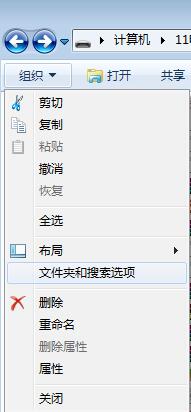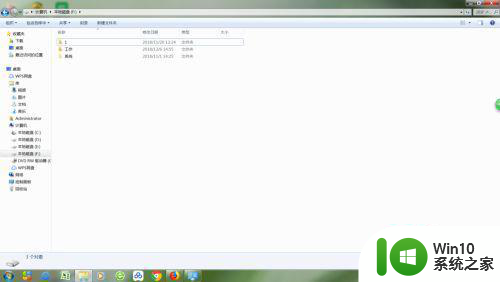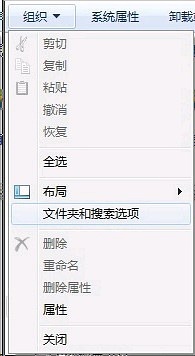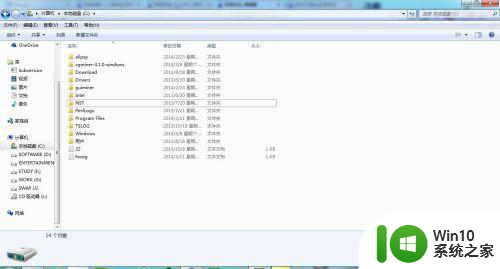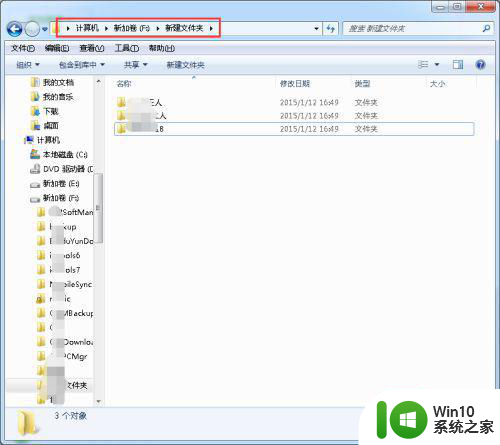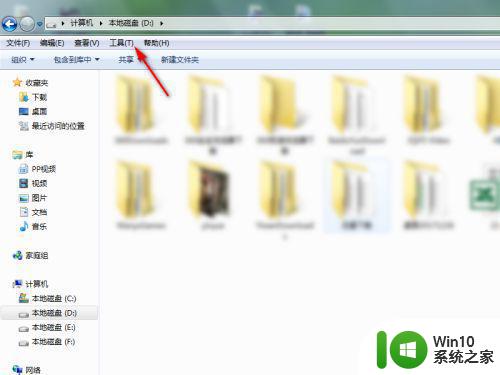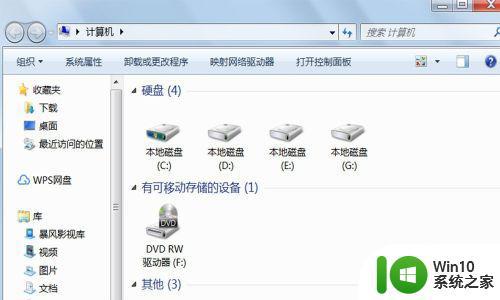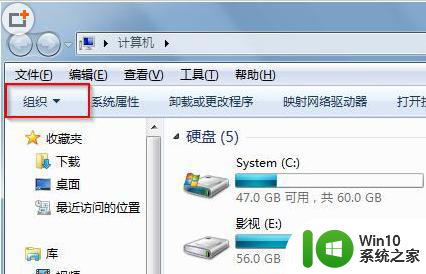win7如何显示隐藏文件和文件夹 win7隐藏文件显示方法
更新时间:2024-02-15 09:41:13作者:yang
在使用Windows 7操作系统时,有时我们需要访问一些隐藏的文件和文件夹,了解如何显示这些隐藏的内容对于解决问题或者进行一些特定操作非常重要。Windows 7提供了简便的操作方法,让我们能够轻松地显示隐藏的文件和文件夹。在本文中我们将介绍Win7如何显示隐藏文件和文件夹的方法,以帮助您更好地管理和操作您的计算机。无论是修复系统问题,还是查找特定文件,掌握这些技巧都将对您的日常使用带来便利。
具体步骤如下:
1、打开计算机,点击组织菜单下文件夹和搜索选项;
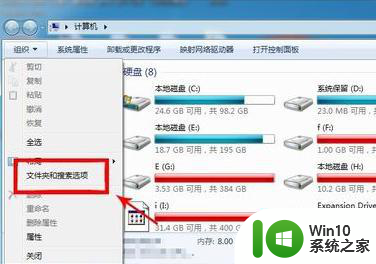
2、文件夹选项对话框,点击查看选项卡,去除隐藏受保护的操作系统文件的勾选,然后点击下方显示隐藏的文件、文件夹和驱动器,最后点击确定即可。
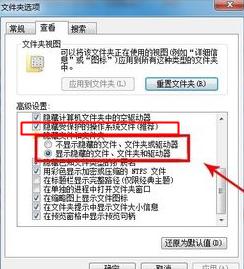
3、双击桌面计算机图标,或者打开资源管理器,然后依次点击计算机窗口的左上角组织-文件夹和搜索选项,就会出现。
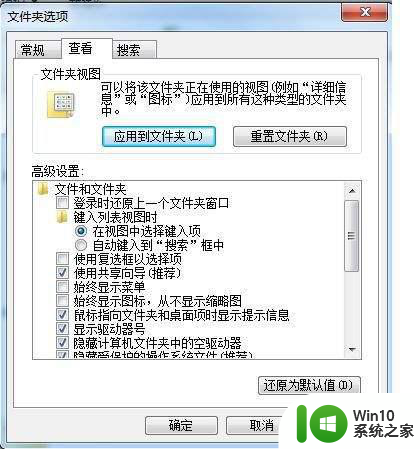
以上就是win7如何显示隐藏文件和文件夹的全部内容,有需要的用户就可以根据小编的步骤进行操作了,希望能够对大家有所帮助。